Not
Bu sayfaya erişim yetkilendirme gerektiriyor. Oturum açmayı veya dizinleri değiştirmeyi deneyebilirsiniz.
Bu sayfaya erişim yetkilendirme gerektiriyor. Dizinleri değiştirmeyi deneyebilirsiniz.
Power BI veri akışları, aşağı akış analizi için verilere bağlanmanızı, verileri dönüştürmenizi, birleştirmenizi ve dağıtmanızı sağlar. Veri akışlarındaki önemli bir öğe, veri akışlarında oluşturduğunuz dönüştürme adımlarını uygulayan ve öğelerdeki verileri güncelleştiren yenileme işlemidir.
Çalışma sürelerini, performansı ve veri akışınızdan en iyi şekilde çıkıp çıkmadığınızı anlamak için, bir veri akışını yeniledikten sonra yenileme geçmişini indirebilirsiniz.
Yenilemeleri anlama
Veri akışları için geçerli olan iki tür yenileme vardır:
Tam, verilerinizin tamamen boşaltılıp yeniden yüklenmesini sağlar.
Verilerinizin bir alt kümesini yapılandırdığınız, filtre olarak ifade edilen zamana bağlı kurallara göre işleyen artımlı (yalnızca Premium). Tarih sütunundaki filtre, verileri dinamik olarak Power BI hizmeti aralıklara böler. Artımlı yenilemeyi yapılandırdıktan sonra veri akışı, tarihe göre filtrelemeyi içerecek şekilde sorgunuzu otomatik olarak değiştirir. Otomatik olarak oluşturulan sorguyu düzenlemek için Power Query'deki Gelişmiş Düzenleyici kullanarak yenilemenize ince ayar yapabilir veya özelleştirebilirsiniz. Kendi Azure Data Lake Depolama getirirseniz, ayarladığınız yenileme ilkesine göre verilerinizin zaman dilimlerini görebilirsiniz.
Not
Artımlı yenileme ve nasıl çalıştığı hakkında daha fazla bilgi edinmek için bkz . Veri akışlarıyla artımlı yenilemeyi kullanma.
Artımlı yenileme, Power BI'da büyük veri akışlarını aşağıdaki avantajlarla etkinleştirir:
Aşağıdaki olgular nedeniyle yenilemeler ilk yenilemeden sonra daha hızlıdır:
- Power BI, kullanıcı tarafından belirtilen son N bölümleri (bölüm gün/hafta/ay vb.) yeniler veya
- Power BI yalnızca yenilenmesi gereken verileri yeniler. Örneğin, 10 yıllık anlam modelinin yalnızca son beş gününü yenileme.
- Power BI, değişiklikleri denetlemek istediğiniz sütunu belirttiğiniz sürece yalnızca değiştirilen verileri yeniler.
Yenilemeler daha güvenilirdir; geçici kaynak sistemlerine uzun süre çalışan bağlantıların sürdürülmesi artık gerekli değildir.
Kaynak tüketimi azalır; yenilenmesi gereken verilerin daha az olması, bellek ve diğer kaynakların genel tüketimini azaltır.
Mümkün olduğunca Power BI, bölümler üzerinde paralel işleme kullanır ve bu da daha hızlı yenilemelere yol açabilir.
Bu yenileme senaryolarından herhangi birinde yenileme başarısız olursa veriler güncelleştirilmez. Verileriniz en son yenileme tamamlanana kadar eski olabilir veya verileri el ile yenileyebilir ve ardından hatasız tamamlayabilirsiniz. Yenileme bir bölümde veya varlıkta gerçekleşir, dolayısıyla artımlı yenileme başarısız olursa veya bir varlıkta hata varsa yenileme işleminin tamamı gerçekleşmez. Başka bir yol da, bir bölüm (artımlı yenileme ilkesi) veya varlık veri akışı için başarısız olursa yenileme işleminin tamamı başarısız olur ve hiçbir veri güncelleştirilmez.
Yenilemeleri anlama ve iyileştirme
Veri akışı yenileme işleminin nasıl çalıştığını daha iyi anlamak için veri akışlarınızdan birine giderek veri akışının Yenileme Geçmişi'ni gözden geçirin. Veri akışı için Diğer seçenekler 'i (...) seçin. Ardından Ayarlar > Yenileme geçmişi'ni seçin. Veri akışını Çalışma Alanı'nda da seçebilirsiniz. Ardından Diğer seçenekler'i (...) > seçin Yenileme Geçmişi.
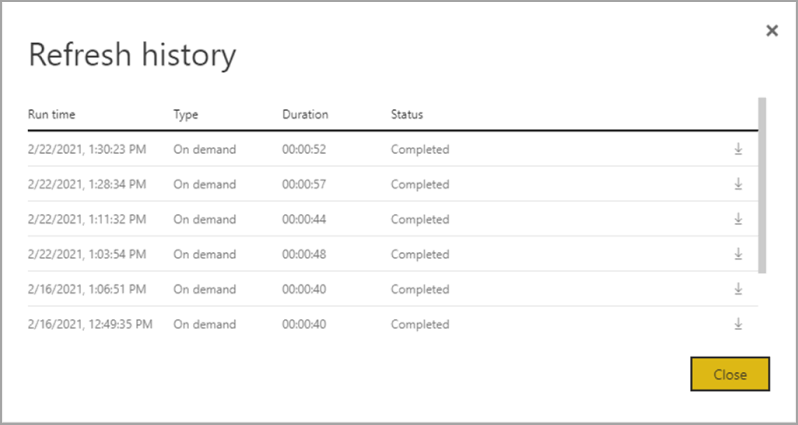
Yenileme Geçmişi, isteğe bağlı veya zamanlanmış türü, süre ve çalıştırma durumu gibi yenilemelere genel bir bakış sağlar. Ayrıntıları CSV dosyası biçiminde görmek için yenileme açıklamasının satırının sağ ucundaki indirme simgesini seçin. İndirilen CSV, aşağıdaki tabloda açıklanan öznitelikleri içerir. Premium yenilemeler, paylaşılan kapasitede bulunan Pro tabanlı veri akışlarına kıyasla ek işlem ve veri akışları özelliklerine göre daha fazla bilgi sağlar. Bu nedenle, aşağıdaki ölçümlerden bazıları yalnızca Premium'da kullanılabilir.
| Kalem | Açıklama | Avantaj | Premium |
|---|---|---|---|
| İstek tarihi: | Yenileme zamanı zamanlandı veya şimdi yerel saatle yenile seçeneğine tıklandı. | ✔ | ✔ |
| Veri akışı adı | Veri akışınızın adı. | ✔ | ✔ |
| Veri akışı yenileme durumu | Tamamlandı, Başarısız veya Atlandı (varlık için) olası durumlardır. Bağlı Varlıklar gibi kullanım örnekleri, birinin atlanmış olarak görülmesinin nedenleridir. | ✔ | ✔ |
| Varlık adı | Tablo adı. | ✔ | ✔ |
| Bölüm adı | Bu öğe, veri akışının premium olup olmadığı ve Artımlı yenilemeleri desteklemediği için Pro'nun NA olarak gösterip göstermediğine bağlıdır. Premium, FullRefreshPolicyPartition veya IncrementalRefreshPolicyPartition-[DateRange] öğelerini gösterir. | ✔ | |
| Yenileme durumu | Yenilenen verilerin o zaman dilimi için durum sağlayan tek bir varlığın veya bölümün yenileme durumu. | ✔ | ✔ |
| Başlangıç zamanı | Premium'da bu öğe, veri akışının varlık veya bölüm için işlenmek üzere kuyruğa alındığı zamandır. Veri akışlarının bağımlılıkları varsa ve bir yukarı akış veri akışının sonuç kümesinin işlemeye başlamasını beklemesi gerekiyorsa bu süre farklılık gösterebilir. | ✔ | ✔ |
| Bitiş saati | Bitiş saati, varsa veri akışı varlığının veya bölümünün tamamlanma zamanıdır. | ✔ | ✔ |
| Duration | HH:MM:SS ile ifade edilen veri akışının yenilenmesi için geçen toplam süre. | ✔ | ✔ |
| İşlenen satırlar | Belirli bir varlık veya bölüm için, veri akışları altyapısı tarafından taranan veya yazılan satır sayısı. Bu öğe her zaman gerçekleştirdiğiniz işleme göre veri içermeyebilir. İşlem altyapısı kullanılmadığında veya veriler orada işlenirken bir ağ geçidi kullandığınızda veriler atlanabilir. | ✔ | |
| İşlenen bayt sayısı | Belirli bir varlık veya bölüm için, veri akışları altyapısı tarafından yazılan ve bayt cinsinden ifade edilen veriler. Bu veri akışında bir ağ geçidi kullanılırken bu bilgiler sağlanmadı. |
✔ | |
| En fazla işleme (KB) | En Fazla İşleme, M sorgusu iyileştirilmemiş olduğunda yetersiz bellek hatalarını tanılamak için yararlı olan en yüksek işleme belleğidir. Bu veri akışında bir ağ geçidi kullandığınızda, bu bilgiler sağlanmadı. |
✔ | |
| İşlemci Süresi | Belirli bir varlık veya bölüm için, veri akışı altyapısının dönüşümleri gerçekleştirmek için harcadığı HH:MM:SS ile ifade edilen süre. Bu veri akışında bir ağ geçidi kullandığınızda, bu bilgiler sağlanmadı. |
✔ | |
| Bekleme süresi | Belirli bir varlık veya bölüm için, Premium kapasitedeki iş yüküne bağlı olarak varlığın bekleme durumunda harcadığı süre. | ✔ | |
| İşlem altyapısı | Belirli bir varlık veya bölüm için, yenileme işleminin işlem altyapısını nasıl kullandığına ilişkin ayrıntılar. Değerler şunlardır: -NA -Katlan -mış -Önbelleğe alınmış - Önbelleğe Alınmış + Katlanmış Bu öğeler, bu makalenin devamında daha ayrıntılı olarak açıklanmıştır. |
✔ | |
| Hata | Varsa, ayrıntılı hata iletisi varlık veya bölüm başına açıklanır. | ✔ | ✔ |
Veri akışı yenileme kılavuzu
Yenileme istatistikleri, veri akışlarınızın performansını iyileştirmek ve hızlandırmak için kullanabileceğiniz değerli bilgiler sağlar. Aşağıdaki bölümlerde bazı senaryoları, nelere dikkat etmek istediğinizi ve sağlanan bilgilere göre nasıl iyileştirebileceğimizi açıklayacağız.
Düzenleme
Veri akışlarının aynı çalışma alanında kullanılması kolay düzenlemeye olanak tanır. Örneğin, tek bir çalışma alanında A, B ve C veri akışlarına ve A > B > C gibi zincirlemelere sahip olabilirsiniz. Kaynağı (A) yenilerseniz aşağı akış varlıkları da yenilenir. Ancak, C'yi yenilerseniz, diğerlerini bağımsız olarak yenilemeniz gerekir. Ayrıca, B veri akışına yeni bir veri kaynağı eklerseniz (A'ya dahil değildir) bu veriler düzenlemenin bir parçası olarak yenilenmez.
Power BI'ın gerçekleştirdiği yönetilen düzenlemeye uymayan öğeleri birbirine zincirlemeniz gerekebilir. Bu senaryolarda API'leri kullanabilir ve/veya Power Automate'i kullanabilirsiniz. Programlı yenileme için API belgelerine ve PowerShell betiğine başvurabilirsiniz. Bu yordamın kod yazmadan yapılmasına olanak tanıyan bir Power Automate bağlayıcısı vardır. Sıralı yenilemeler için belirli kılavuzları içeren ayrıntılı örnekleri görebilirsiniz.
İzleme
Bu makalenin önceki bölümlerinde açıklanan gelişmiş yenileme istatistiklerini kullanarak, veri akışı başına ayrıntılı yenileme bilgilerini alabilirsiniz. Ancak yenilemelere kiracı genelinde veya çalışma alanı genelinde genel bakış içeren veri akışlarını görmek isterseniz, bir izleme panosu oluşturmak için API'leri veya PowerAutomate şablonlarını kullanabilirsiniz. Benzer şekilde, basit veya karmaşık bildirimler gönderme gibi kullanım örnekleri için PowerAutomate bağlayıcısını kullanabilir veya API'leri kullanarak kendi özel uygulamanızı oluşturabilirsiniz.
Zaman aşımı hataları
Ayıklama, dönüştürme ve yükleme (ETL) senaryolarını gerçekleştirmek için gereken süreyi iyileştirmek idealdir. Power BI'da aşağıdaki durumlar geçerlidir:
- Bazı bağlayıcılarda yapılandırabileceğiniz açık zaman aşımı ayarları vardır. Daha fazla bilgi için bkz. Power Query'de Bağlan orlar.
- Power BI Pro kullanan Power BI veri akışları, varlık veya veri akışlarının içinde uzun süre çalışan sorgular için zaman aşımlarıyla da karşılaşabilir. Bu sınırlama Power BI Premium çalışma alanlarında yoktur.
Zaman aşımı kılavuzu
Power BI Pro veri akışları için zaman aşımı eşikleri şunlardır:
- Tek tek varlık düzeyinde iki saat.
- Tüm veri akışı düzeyinde üç saat.
Örneğin, üç tablo içeren bir veri akışınız varsa, tek tek hiçbir tablo iki saatten fazla sürebilir ve süre üç saati aşarsa veri akışının tamamı zaman aşımına uğrar.
Zaman aşımlarıyla karşılaşıyorsanız veri akışı sorgularınızı iyileştirmeyi ve kaynak sistemlerinizde sorguyu kaynağa döndürmeyi kullanmayı göz önünde bulundurun.
Ayrıca, bu zaman aşımlarına tabi olmayan ve birçok Power BI Kullanıcı Başına Premium özelliği nedeniyle daha yüksek performans sunan Kullanıcı Başına Premium'a yükseltmeyi göz önünde bulundurun.
Uzun süreler
Karmaşık veya büyük veri akışlarının yenilenmesi daha fazla zaman alabilir ve veri akışları kötü iyileştirilebilir. Aşağıdaki bölümlerde, uzun yenileme sürelerinin nasıl azaltılmış olduğu hakkında rehberlik sağlanır.
Uzun yenileme süreleri için rehberlik
Veri akışları için uzun yenileme sürelerini iyileştirmenin ilk adımı, en iyi yöntemlere göre veri akışları oluşturmaktır. Önemli desenler şunlardır:
- Diğer dönüştürmelerde daha sonra kullanılabilecek veriler için bağlı varlıkları kullanın.
- Verileri önbelleğe almak için hesaplanan varlıkları kullanarak kaynak sistemlerde veri yükleme ve veri alımı yükünü azaltabilirsiniz.
- Verileri hazırlama veri akışlarına bölün ve veri akışlarını dönüştürerek ETL'yi farklı veri akışlarına ayırın.
- Genişleten tablo işlemlerini en iyi duruma getirme.
- Karmaşık veri akışları için yönergeleri izleyin.
Ardından, artımlı yenilemeyi kullanıp kullanamayacağınızı değerlendirmenize yardımcı olabilir.
Artımlı yenilemenin kullanılması performansı geliştirebilir. Yenileme işlemleri için sorgular gönderildiğinde bölüm filtrelerinin kaynak sisteme gönderilmesi önemlidir. Aşağı gönderme filtrelemesi, veri kaynağının sorguyu kaynağa döndürmeyi desteklemesi gerektiği anlamına gelir veya Power Query'nin dosyaları veya klasörleri ortadan kaldırmasına ve filtrelemesine yardımcı olabilecek bir işlev veya başka yollarla iş mantığını ifade edebilirsiniz. SQL sorgularını destekleyen veri kaynaklarının çoğu sorguyu kaynağa döndürmeyi destekler ve bazı OData akışları da filtrelemeyi destekleyebilir.
Ancak düz dosyalar, bloblar ve API'ler gibi veri kaynakları genellikle filtrelemeyi desteklemez. Veri kaynağı arka ucunun filtreyi desteklemediği durumlarda, bu filtre aşağı gönderilemez. Bu gibi durumlarda, karma altyapısı filtreyi yerel olarak telafi eder ve uygular ve bu da veri kaynağından tam anlam modelinin alınmasını gerektirebilir. Bu işlem artımlı yenilemenin yavaş çalışmasına neden olabilir ve kullanılırsa işlem Power BI hizmeti veya şirket içi veri ağ geçidinde kaynak yetersiz olabilir.
Her veri kaynağı için çeşitli sorgu katlama desteği düzeyleri göz önüne alındığında, filtre mantığının kaynak sorgulara dahil olduğundan emin olmak için doğrulama gerçekleştirmeniz gerekir. Bunu kolaylaştırmak için Power BI, Power Query Online için adım katlama göstergeleriyle bu doğrulamayı sizin için gerçekleştirmeye çalışır. Bu iyileştirmelerin çoğu tasarım zamanı deneyimleridir, ancak yenileme gerçekleştikten sonra yenileme performansınızı analiz etme ve iyileştirme fırsatınız olur.
Son olarak ortamınızı iyileştirmeyi göz önünde bulundurun. Aşağıdaki iyileştirmelerle kapasitenizi artırarak, veri ağ geçitlerini doğru boyutlandırarak ve ağ gecikme süresini azaltarak Power BI ortamını iyileştirebilirsiniz:
Power BI Premium veya Kullanıcı Başına Premium ile kullanılabilen kapasiteleri kullanırken, Premium örneğinizi artırarak veya içeriği farklı bir kapasiteye atayarak performansı artırabilirsiniz.
Power BI'ın doğrudan İnternet üzerinden bulunmayan verilere erişmesi gerektiğinde bir ağ geçidi gerekir. Şirket içi veri ağ geçidini bir şirket içi sunucuya veya bir sanal makineye yükleyebilirsiniz.
- Ağ geçidi iş yüklerini ve boyutlandırma önerilerini anlamak için bkz . Şirket içi veri ağ geçidi boyutlandırma.
- Ayrıca verileri hazırlama veri akışına önce getirmeyi ve bağlantılı ve hesaplanan varlıkları kullanarak aşağı akışa başvurmayı değerlendirin.
Ağ gecikmesi, isteklerin Power BI hizmeti ulaşması ve yanıtların teslim edilmesi için gereken süreyi artırarak yenileme performansını etkileyebilir. Power BI'daki kiracılar belirli bir bölgeye atanır. Kiracınızın bulunduğu yeri belirlemek için bkz . Kuruluşunuz için varsayılan bölgeyi bulma. Kiracıdaki kullanıcılar Power BI hizmeti eriştiğinde istekleri her zaman bu bölgeye yönlendirilir. İstekler Power BI hizmeti ulaştığında, hizmet temel alınan veri kaynağına veya bir veri ağ geçidine ek istek gönderebilir ve bu istekler ağ gecikme süresine de tabidir.
- Azure Hız Testi gibi araçlar, istemci ile Azure bölgesi arasındaki ağ gecikmesinin göstergesini sağlar. Genel olarak, ağ gecikme süresinin etkisini en aza indirmek için veri kaynaklarını, ağ geçitlerini ve Power BI kümenizi mümkün olduğunca yakın tutmaya çalışın. Aynı bölgede ikamet etme tercih edilir. Ağ gecikmesi bir sorunsa ağ geçitlerini ve veri kaynaklarını bulutta barındırılan sanal makinelere yerleştirerek Power BI kümenize daha yakın bir şekilde bulmayı deneyin.
Yüksek işlemci süresi
Yüksek işlemci süresi görüyorsanız, katlanmayan pahalı dönüşümleriniz olabilir. Yüksek işlemci süresi, uyguladığınız adımların sayısı veya yaptığınız dönüştürmelerin türü nedeniyledir. Bu olasılıkların her biri daha yüksek yenileme sürelerine neden olabilir.
Yüksek işlemci süresi kılavuzu
Yüksek işlemci süresini iyileştirmek için iki seçenek vardır.
İlk olarak, veri kaynağının kendi içinde sorguyu kaynağa döndürmeyi kullanın; bu da veri akışı işlem altyapısı üzerindeki yükü doğrudan azaltmalıdır. Veri kaynağı içinde sorguyu kaynağa döndürme, kaynak sistemin işin çoğunu yapmasına olanak tanır. Veri akışı daha sonra ilk sorgudan sonra bellekteki tüm hesaplamaları gerçekleştirmek zorunda kalmak yerine kaynağın yerel dilindeki sorgulardan geçebilir.
Tüm veri kaynakları sorguyu katlama gerçekleştiremez ve sorguyu kaynağa katlama mümkün olsa bile kaynağa katlanamaz bazı dönüştürmeler gerçekleştiren veri akışları olabilir. Bu gibi durumlarda, gelişmiş işlem altyapısı, Power BI tarafından özellikle dönüşümler için performansı 25 kata kadar artırmaya yönelik bir özelliktir.
Performansı en üst düzeye çıkarmak için işlem altyapısını kullanma
Power Query'de sorguyu kaynağa döndürmeye yönelik tasarım zamanı görünürlüğü olsa da, işlem altyapısı sütunu iç altyapının kendisinin kullanılıp kullanılmadığına ilişkin ayrıntılar sağlar. İşlem altyapısı, karmaşık bir veri akışınız olduğunda ve bellekte dönüşümler gerçekleştirdiğinizde yararlıdır. İşlem altyapısı sütunu, motorun kullanılıp kullanılmadığıyla ilgili ayrıntılar sağladığından, gelişmiş yenileme istatistiklerinin yararlı olabileceği durum budur.
Aşağıdaki bölümler, işlem altyapısını ve istatistiklerini kullanma hakkında rehberlik sağlar.
Uyarı
Tasarım sırasında düzenleyicideki katlama göstergesi, başka bir veri akışından veri tüketirken sorgunun katlanmadığını gösterebilir. Kaynak veri akışında katlama özelliğinin etkinleştirildiğinden emin olmak için gelişmiş işlem etkinleştirildiyse kaynak veri akışını denetleyin.
İşlem altyapısı Durumlarına ilişkin yönergeler
Gelişmiş işlem altyapısını açmak ve çeşitli durumları anlamak yararlı olur. Gelişmiş işlem altyapısı, verileri okumak ve depolamak için dahili olarak bir SQL veritabanı kullanır. Burada dönüştürmelerinizin sorgu altyapısına karşı yürütülmesini sağlamak en iyisidir. Aşağıdaki paragraflar çeşitli durumlar ve her bir paragraf için yapılması gerekenler hakkında rehberlik sağlar.
NA - Bu durum işlem altyapısının kullanılmadığı anlamına gelir, çünkü:
- Power BI Pro veri akışlarını kullanıyorsunuz.
- İşlem altyapısını açıkça kapattınız.
- Veri kaynağında sorguyu kaynağa döndürmeyi kullanıyorsunuz.
- Sorguları hızlandırmak için kullanılan SQL altyapısını kullanamıyor karmaşık dönüştürmeler gerçekleştirıyorsunuz.
Uzun süreler yaşıyorsanız ve yine de NA durumuyla karşılaşıyorsanız, açık olduğundan ve yanlışlıkla kapatılmadığından emin olun. Önerilen desenlerden biri, başlangıçta verilerinizi Power BI hizmeti almak için hazırlama veri akışlarını kullanmak, ardından hazırlama veri akışına geçtikten sonra bu verilerin üzerinde veri akışları oluşturmaktır. Bu desen, kaynak sistemlerdeki yükü azaltabilir ve işlem altyapısıyla birlikte dönüşümler için hız artışı sağlayabilir ve performansı iyileştirebilir.
Önbelleğe alınmış - Önbelleğe alınmış durumu görüyorsanız, veri akışı verileri işlem altyapısında depolanmıştır ve başka bir sorgunun parçası olarak başvurulabilir. İşlem altyapısı bu verileri aşağı akış için önbelleğe alır, çünkü bu durumu bağlantılı varlık olarak kullanıyorsanız idealdir. Önbelleğe alınan verilerin aynı veri akışında birden çok kez yenilenmesi gerekmez. Bu durum, DirectQuery için kullanmak istiyorsanız potansiyel olarak idealdir.
Önbelleğe aldığınızda, ilk alım üzerindeki performans etkisi daha sonra, aynı veri akışında veya aynı çalışma alanında farklı bir veri akışında sonuç verir.
Varlık için uzun bir süreniz varsa işlem altyapısını kapatmayı göz önünde bulundurun. Power BI, varlığı önbelleğe almak için depolama alanına ve SQL'e yazar. Tek kullanımlık bir varlıksa, kullanıcılar için performans avantajı çift alımın cezasına değmeyebilir.
Katlanmış - Katlanmış, veri akışının verileri okumak için SQL işlemini kullanabildiği anlamına gelir. Hesaplanan varlık verileri okumak için SQL'den tabloyu kullandı ve kullanılan SQL, sorgularının yapılarıyla ilişkilidir.
Katlanmış durum, şirket içi veya bulut veri kaynaklarını kullanırken verileri ilk olarak bir hazırlama veri akışına yüklediyseniz ve bu veri akışında buna başvurduysanız görüntülenir. Bu durum yalnızca başka bir varlığa başvuran varlıklar için geçerlidir. Bu, sorgularınızın SQL altyapısının üzerinde çalıştırıldığı ve SQL işlemiyle geliştirilme potansiyeline sahip olduğu anlamına gelir. SQL altyapısının dönüşümlerinizi işlediğinden emin olmak için birleştirme (birleştirme), gruplandırma ölçütü (toplama) ve Sorgu Düzenleyicisi ekleme (birleşim) eylemleri gibi SQL katlamayı destekleyen dönüştürmeleri kullanın.
Önbelleğe alınmış + Katlanmış - Önbelleğe alınmış + katlanmış ifadesini gördüğünüzde, hem başka bir varlığa başvuran hem de başka bir varlık yukarı akış tarafından başvuruda bulunan bir varlığa sahip olduğunuzdan veri yenileme iyileştirilmiş olabilir. Bu işlem SQL'in üzerinde de çalışır ve bu nedenle SQL işlemiyle geliştirme potansiyeline de sahiptir. Mümkün olan en iyi performansı elde ettiğinizden emin olmak için birleştirme (birleştirme), gruplandırma ölçütü (toplama) ve Sorgu Düzenleyicisi ekleme (birleşim) eylemleri gibi SQL katlamayı destekleyen dönüştürmeleri kullanın.
İşlem altyapısı performans iyileştirme kılavuzu
Aşağıdaki adımlar, iş yüklerinin işlem altyapısını tetikleebilmesini ve bu sayede performansı her zaman geliştirmesini sağlar.
Aynı çalışma alanında hesaplanan ve bağlantılı varlıklar:
Veri alımı için, verileri mümkün olan en hızlı şekilde depolama alanına almaya odaklanın, filtreleri yalnızca genel anlam modeli boyutunu azaltıyorsa kullanın. Dönüştürme mantığınızı bu adımdan ayrı tutun. Ardından dönüştürme ve iş mantığınızı aynı çalışma alanında ayrı bir veri akışına ayırın. Bağlı veya hesaplanan varlıkları kullanın. Bunu yapmak, altyapının hesaplamalarınızı etkinleştirmesine ve hızlandırmasına olanak tanır. Basit bir benzetme için, bir mutfakta yemek hazırlığı gibidir: yiyecek hazırlığı genellikle ham malzemelerinizi toplamadan ayrı ve ayrı bir adımdır ve yiyecekleri fırına koymak için ön koşuldur. Benzer şekilde, işlem altyapısından yararlanmadan önce mantığınızı ayrı olarak hazırlamanız gerekir.
Birleştirmeler, birleştirmeler, dönüştürme ve diğerleri gibi katlayan işlemleri gerçekleştirdiğinizden emin olun.
Ayrıca, yayımlanan yönergeler ve sınırlamalar içinde veri akışları oluşturun.
İşlem altyapısı açıkken performans yavaş olduğunda:
İşlem altyapısının açık olduğu ancak düşük performans gördüğünüz senaryoları araştırırken aşağıdaki adımları uygulayın:
- Çalışma alanı genelinde mevcut olan hesaplanan ve bağlı varlıkları sınırlayın.
- İlk yenilemeniz işlem altyapısı açıkken yapılırsa veriler göle ve önbelleğe yazılır. Bu çift yazma, yenilemelerin yavaş olmasına neden olur.
- Birden çok veri akışına bağlanan bir veri akışınız varsa, kaynak veri akışlarının tümünün aynı anda yenilenmemesi için yenilemeleri zamanladığınızdan emin olun.
Dikkat edilecekler ve sınırlamalar
Power BI Pro lisansının veri akışı yenileme sınırı günde 8 yenilemedir.